如何编写node模块
在Node.js中,一般会将代码合理拆分到不同的JavaScript文件中,每一个文件就是一个模块,而文件路径就是模块名。
导出
ini
module.exports = {
add,
subtract
};导入
javascript
// main.js
const math = require('./math'); // 文件路径,可以省略.js扩展名
console.log(math.add(5, 3)); // 输出 8
console.log(math.subtract(5, 3)); // 输出 2在electron中使用exceljs
首先在项目中安装exceljs
npm install exceljs引入excel
ini
const ExcelJS = require('exceljs');视窗管理
BrowserWindow模块是Electron应用程序的基础,并且它暴露了需要可以改变您浏览器窗口的外观和行为的API。
可以自定义标题、风格、样式等。
菜单管理
菜单分为:应用菜单、上下文菜单、Dock菜单、tray菜单
he same menu API is used for multiple use cases:
- The application menu is the top-level menu for your application. Each app only has a single application menu at a time.
- Context menus are triggered by the user when right-clicking on a portion of your app's interface.
- The tray menu is a special context menu triggered when right-clicking on your app's Tray instance.
- On macOS, the dock menu is a special context menu triggered when right-clicking on your app's icon in the system Dock.
最常用的就是应用菜单,可以使用menu构造函数构建,也可以使用模版方法Menu.buildFromTemplate构建菜单。
css
const menu =Menu.buildFromTemplate(template)
Menu.setApplicationMenu(menu)Electron小试牛刀
使用之前需要完成2步配置,缺一不可
1、使用激活码完成激活
2、配置用于存储网址和笔记的本地excel文件路径
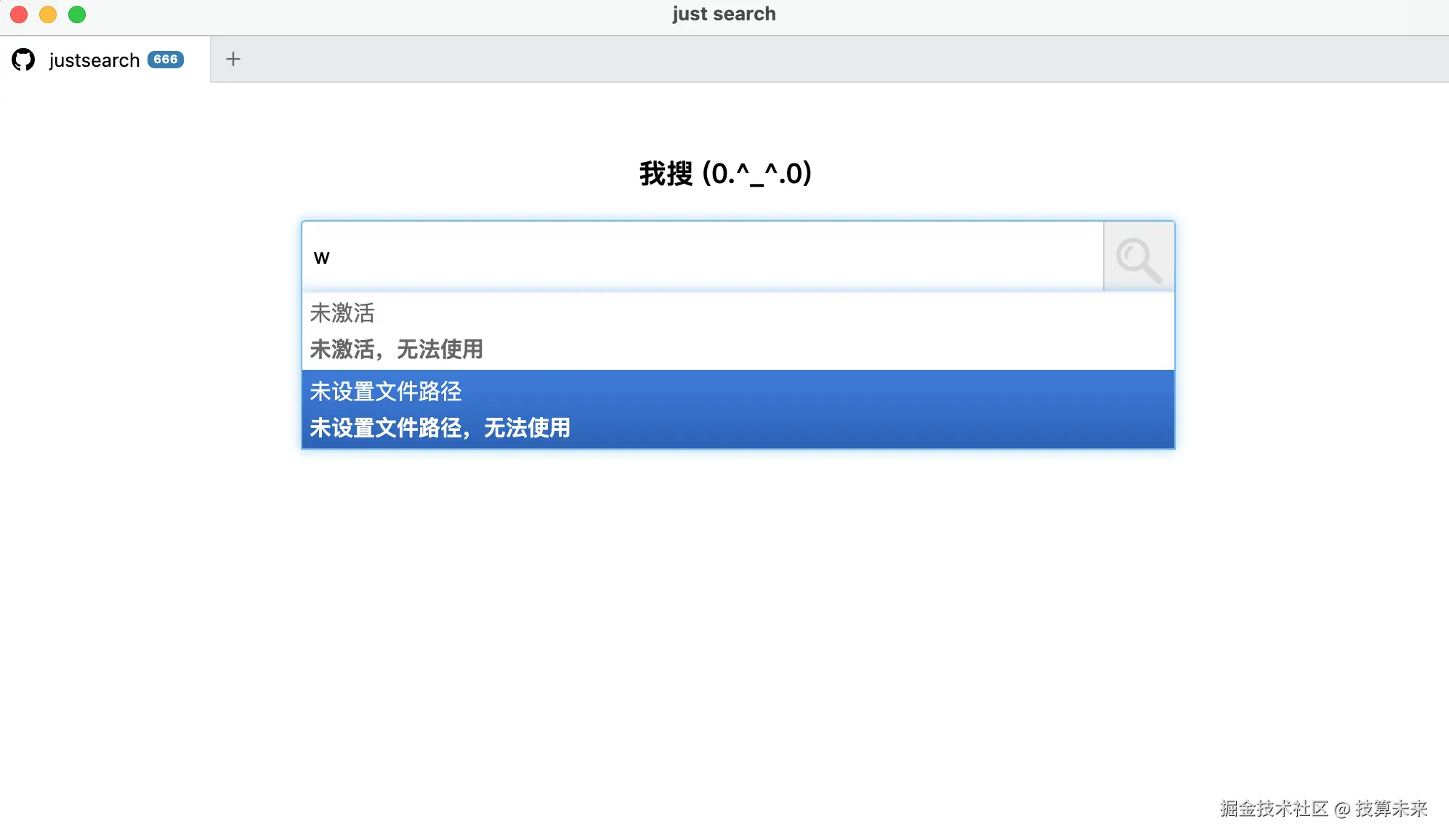
编辑
激活步骤
关注微信公众号:blingbit
获取应用版本号,获取方法如下:
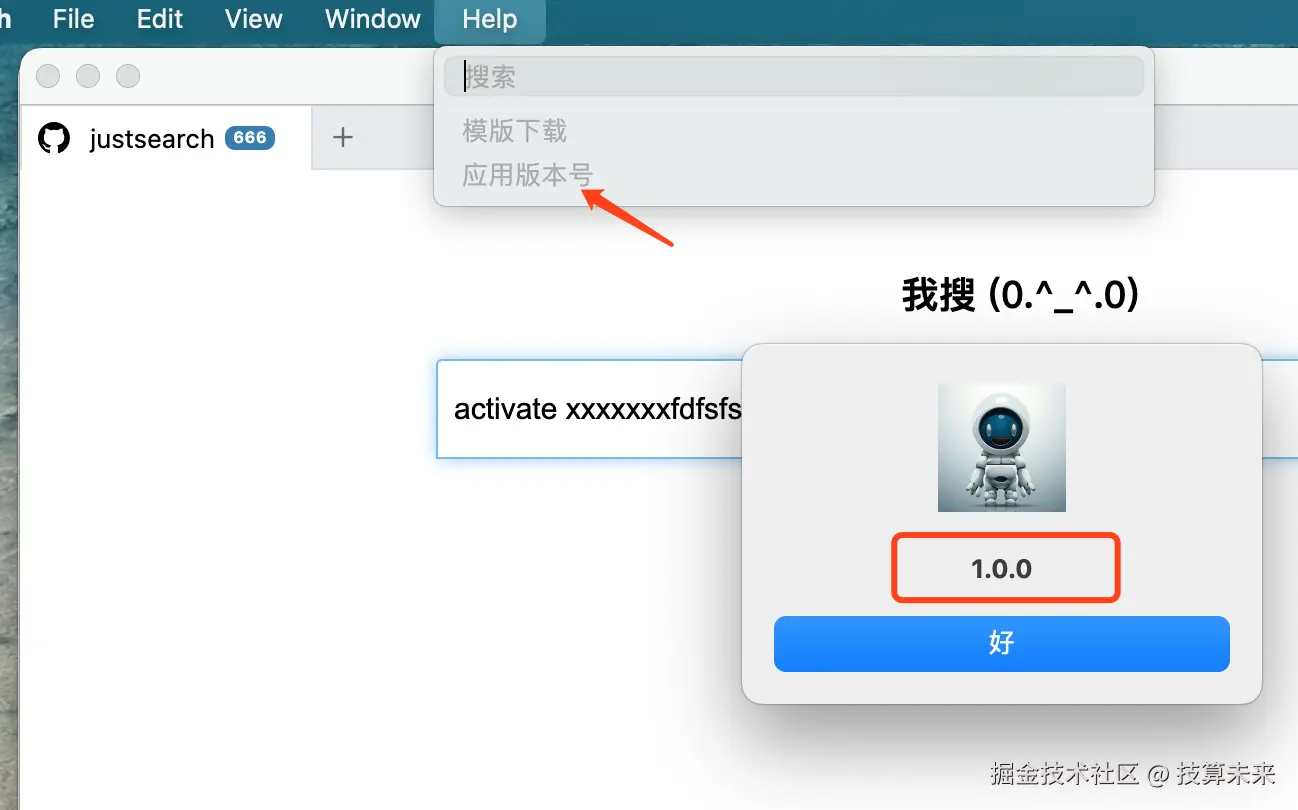
编辑
拿到版本号后,在微信公众号后台发送应用版本号即可获取激活码,然后按以下方式激活
在搜索框中按如下方式输入, 然后回车
注意:activate和激活码之间必须要有个空格
activate xxxxxx
编辑
激活成功可以看到如下提示
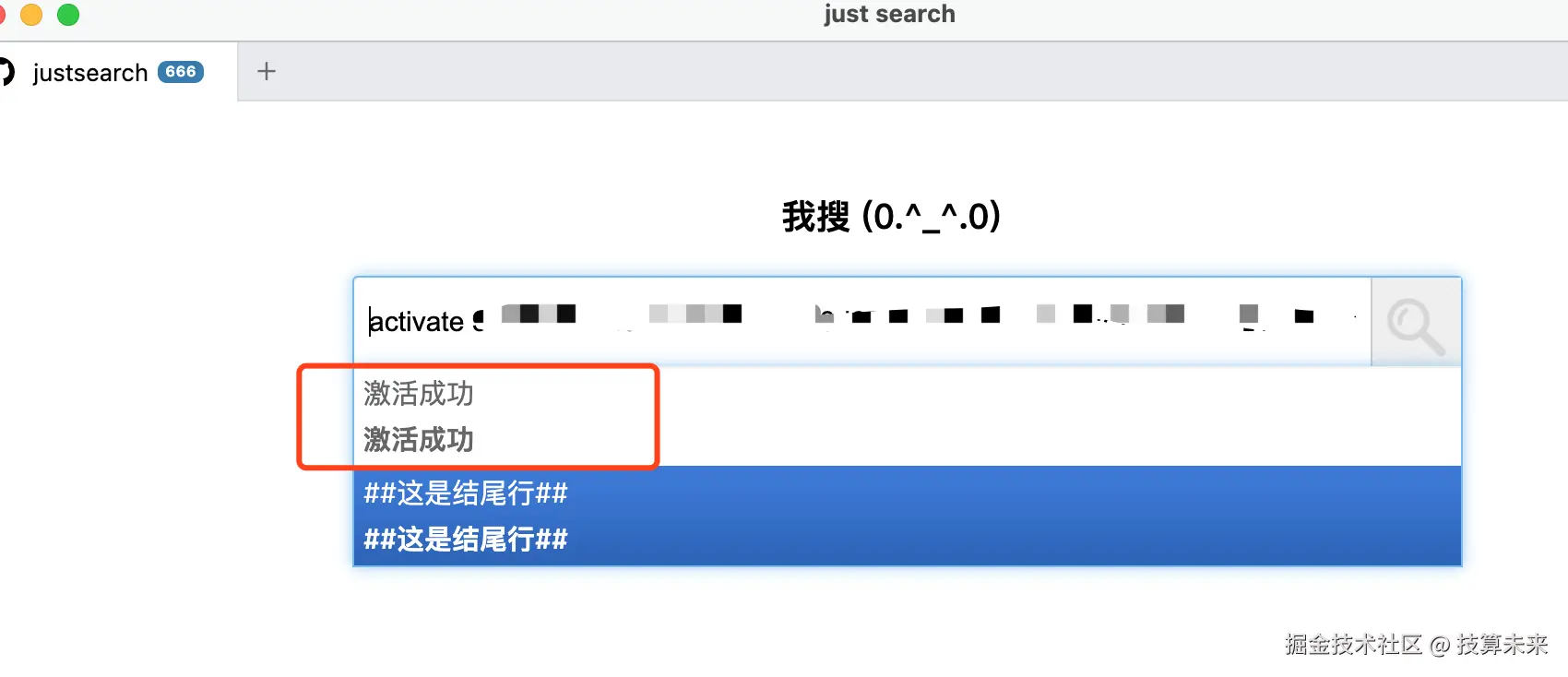
编辑
配置文件路径
首先下载模版
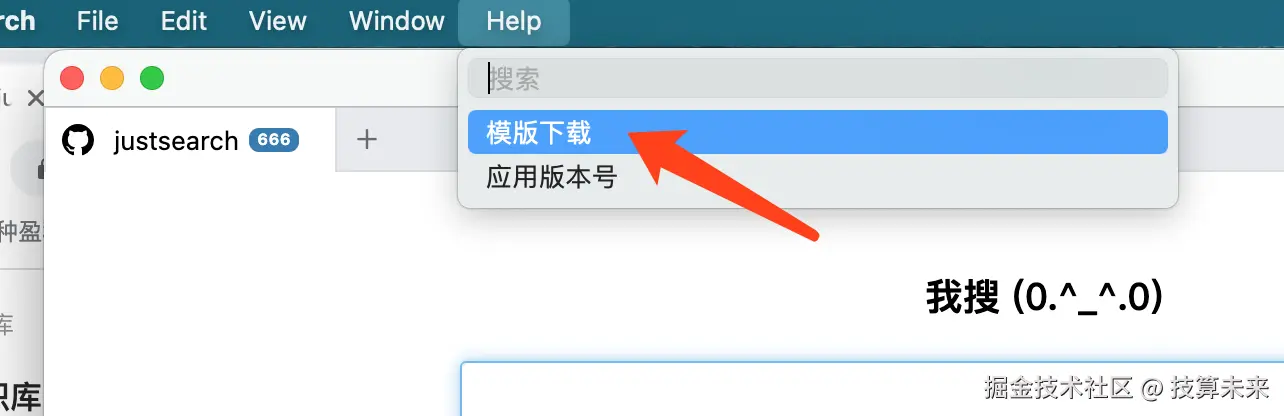
编辑
下载之后,把excel文件放在你电脑本地的任意目录下
然后在系统中配置文件路径(必须是绝对路径),在搜索框中按如下格式输入 ,然后回车
注意:filepath和路径之间必须要有个空格
bash
filepath /user/你的目录/benote.xlsx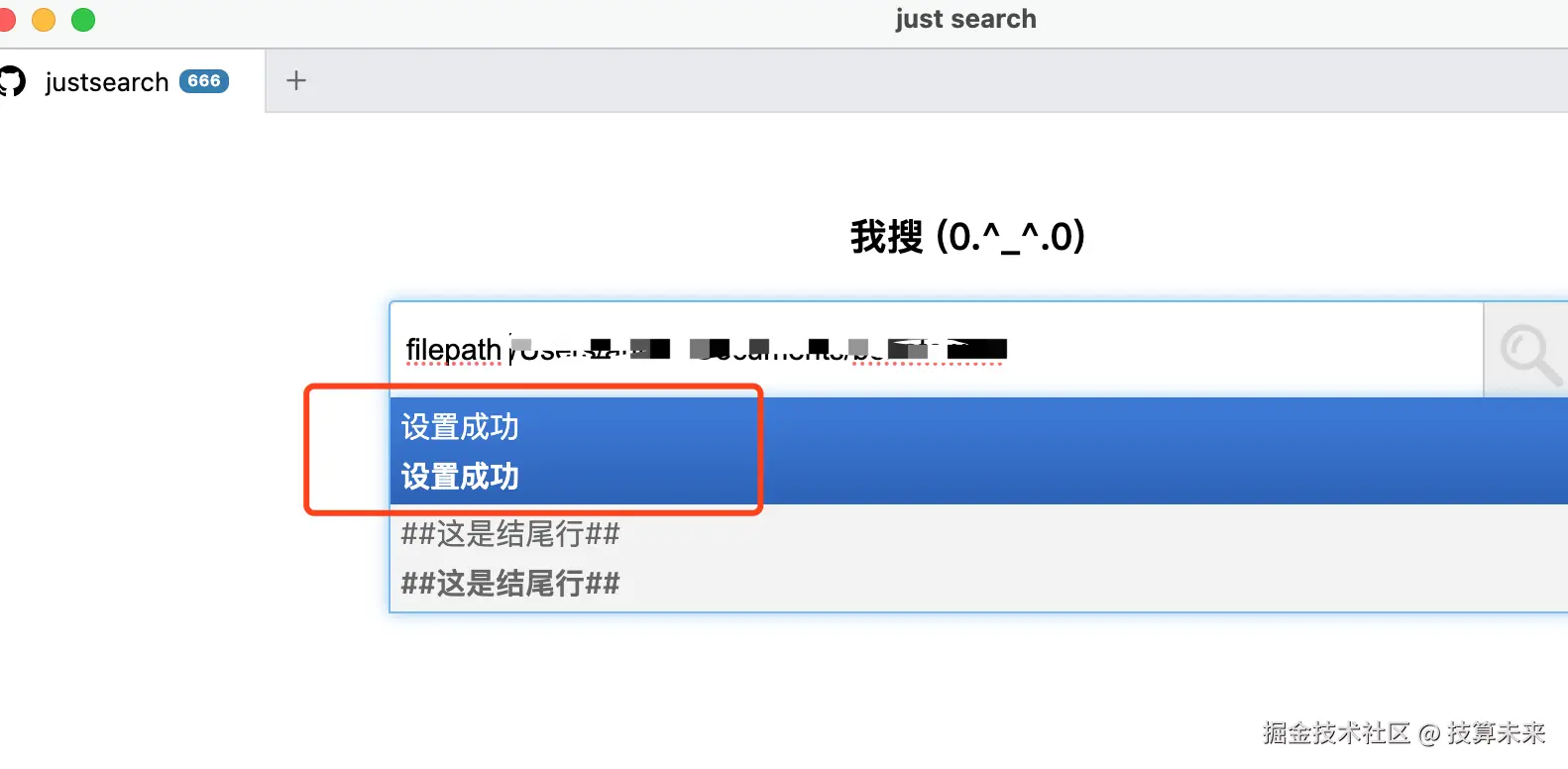
编辑
恭喜你,到此,应用的所有设置已完成,可以使用应用的所有功能了。
核心功能介绍
搜网址
命令格式:ww {关键字}
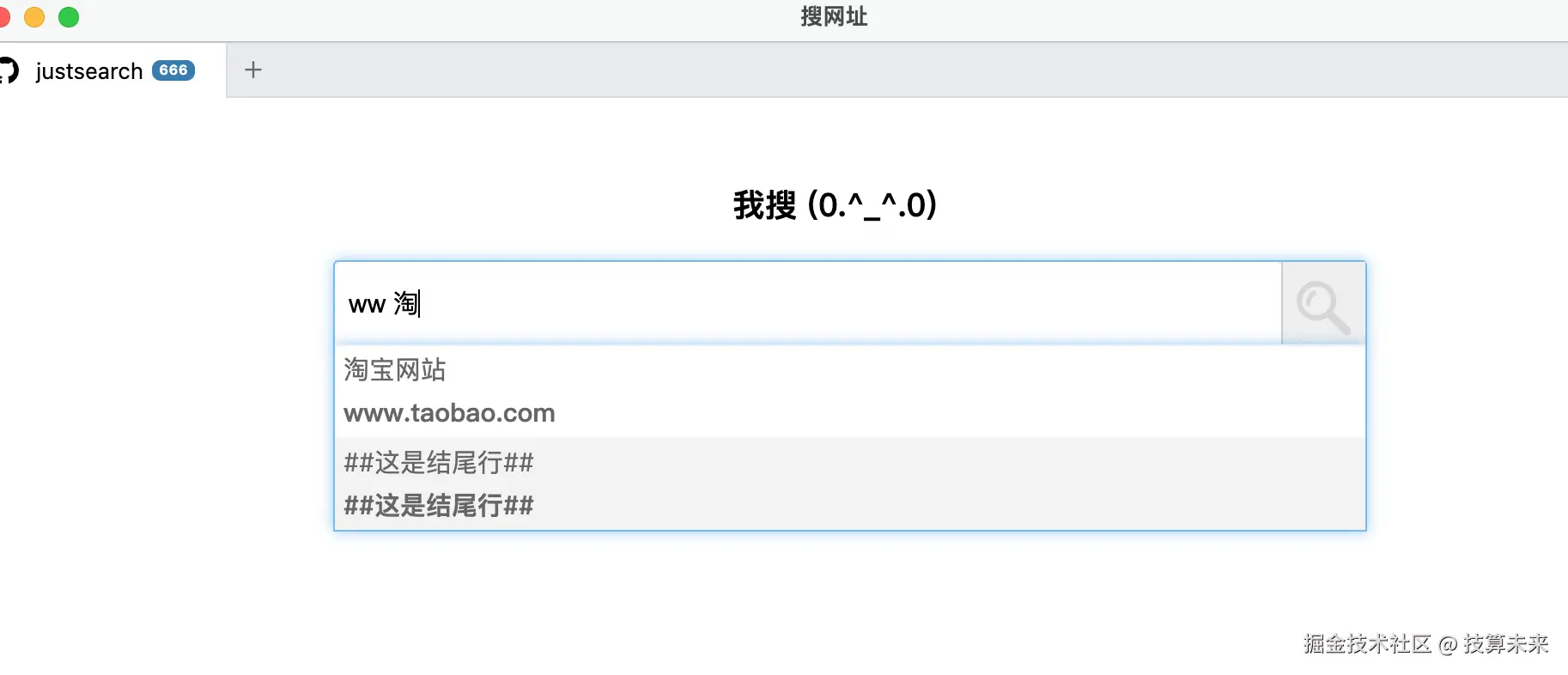
编辑
搜笔记
命令格式 :nt {关键字}
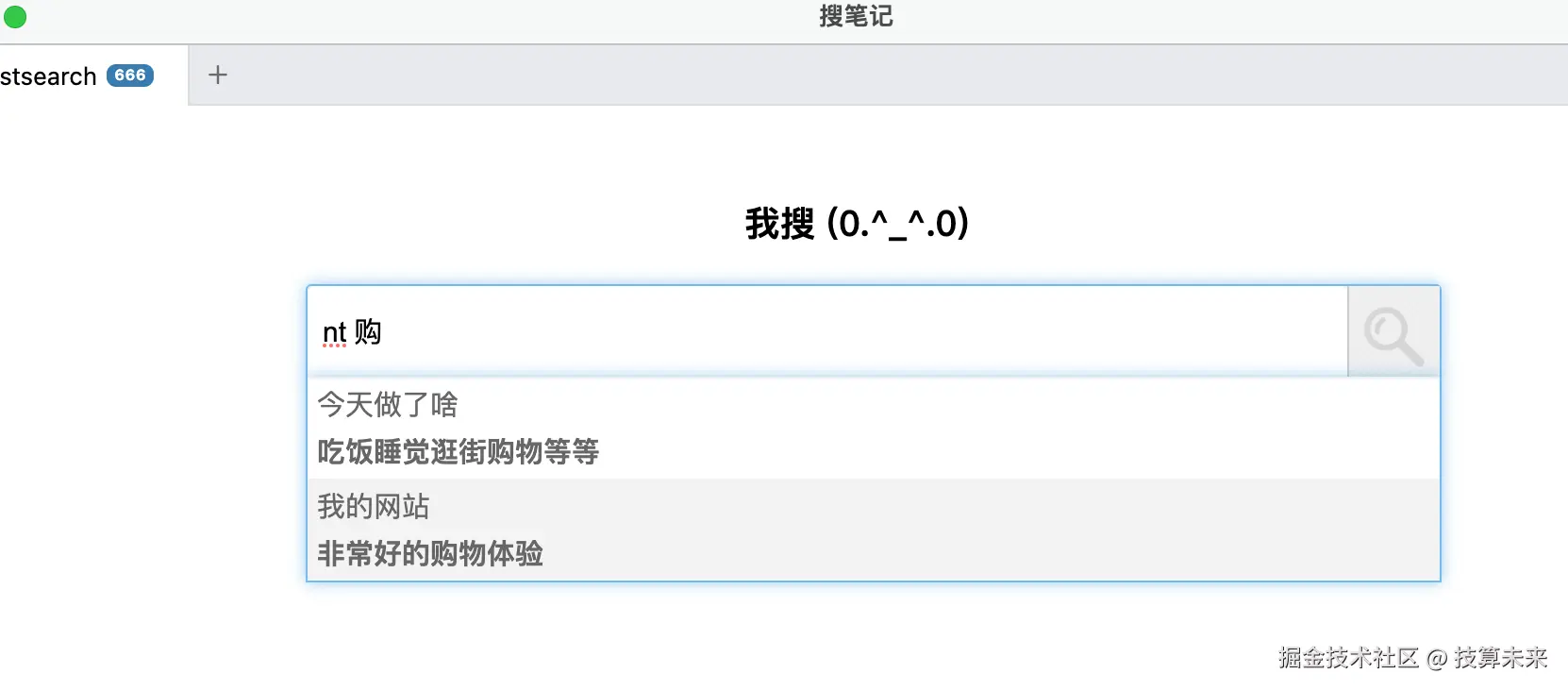
编辑
搜全部
命令格式: {关键}
不带任何前缀,会同时搜索网址和笔记中的内容
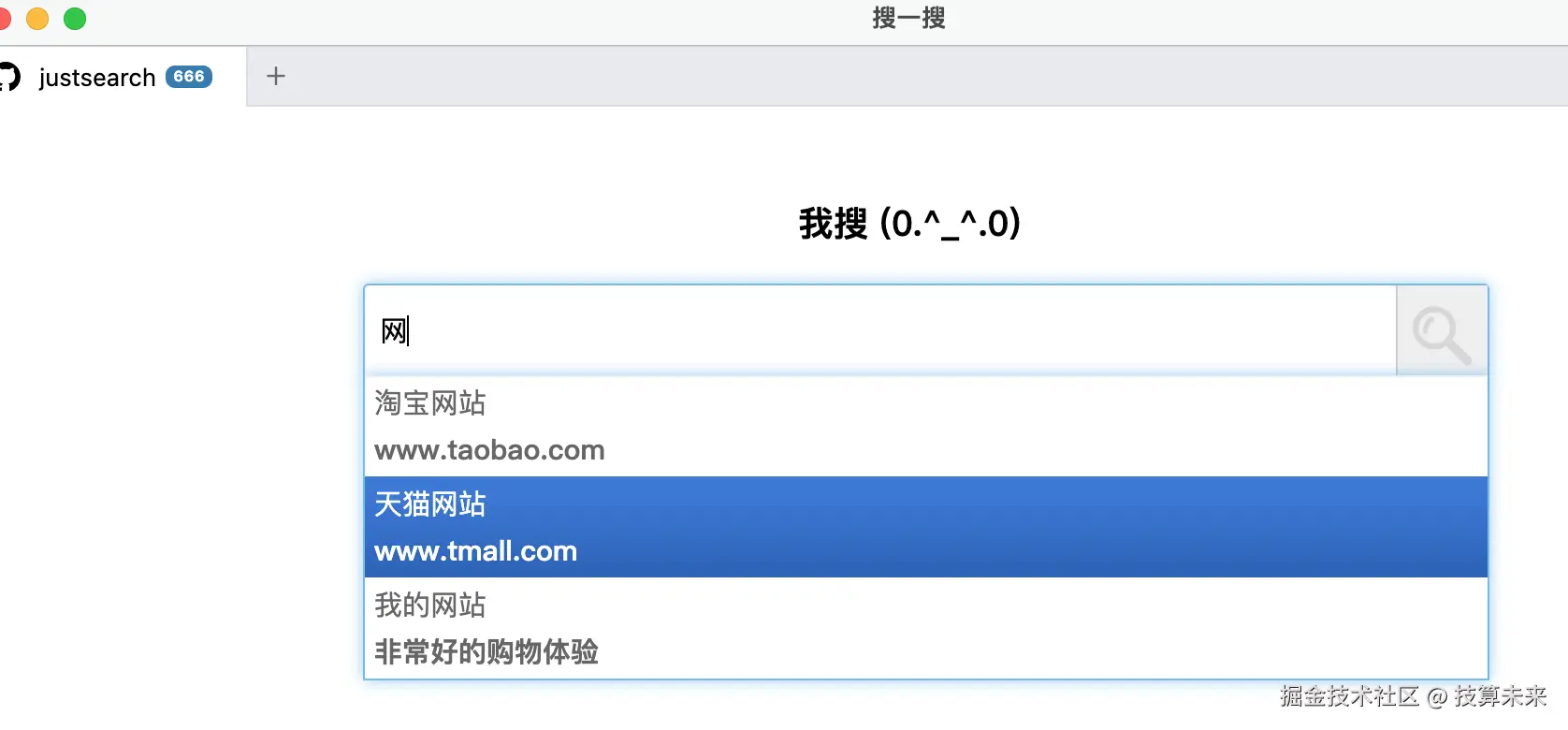
编辑
搜copy历史记录
会把系统历史的copy记录展示出来
命令格式:hi
注意命令后面一定要带空格
选中某个下拉项之后,敲击enter键,即可完成复制
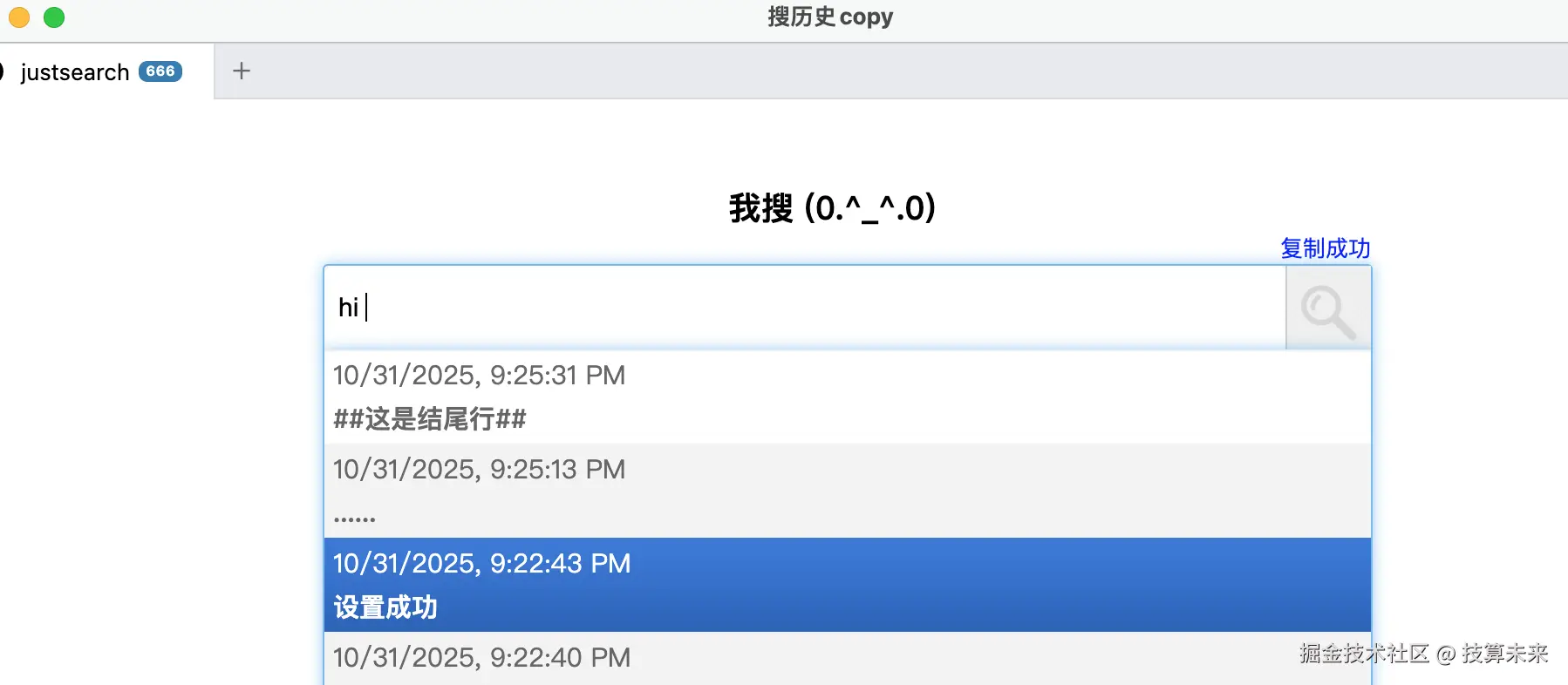
编辑
时间戳转换
支持时间戳和字符串时间之间互转
命令格式:ti {关键字}
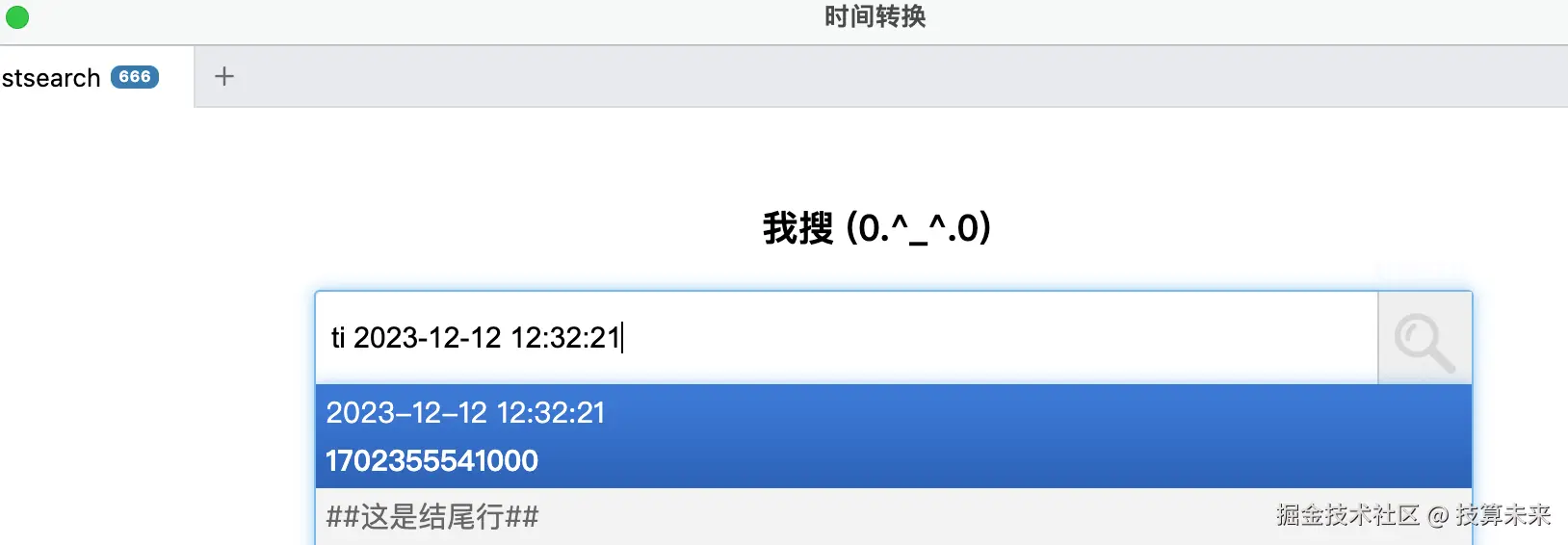
编辑
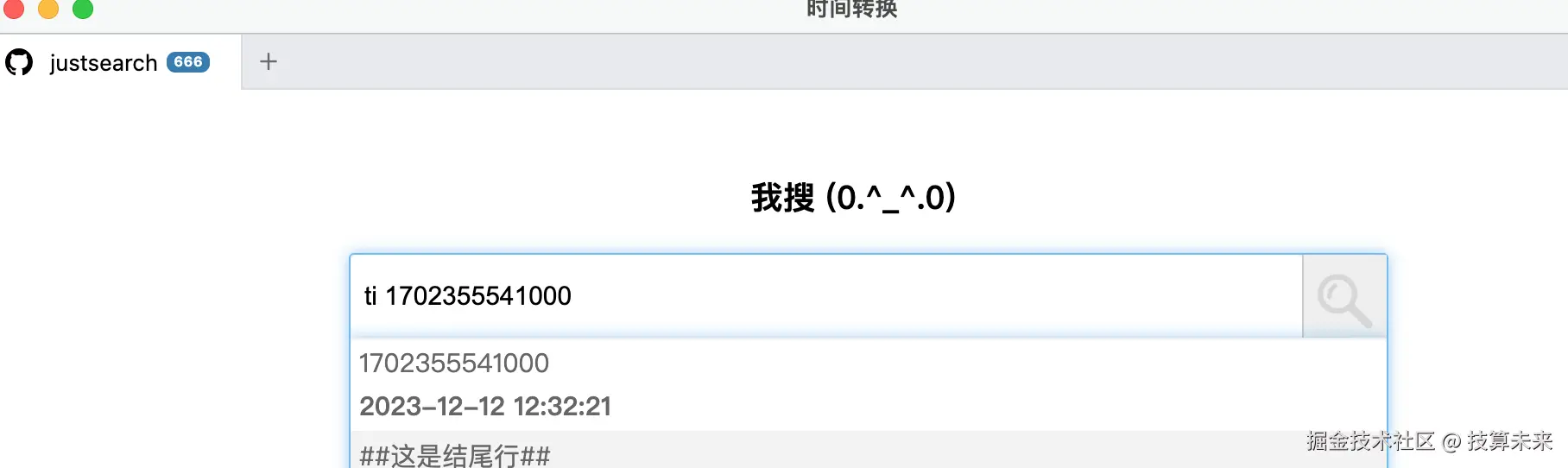
编辑
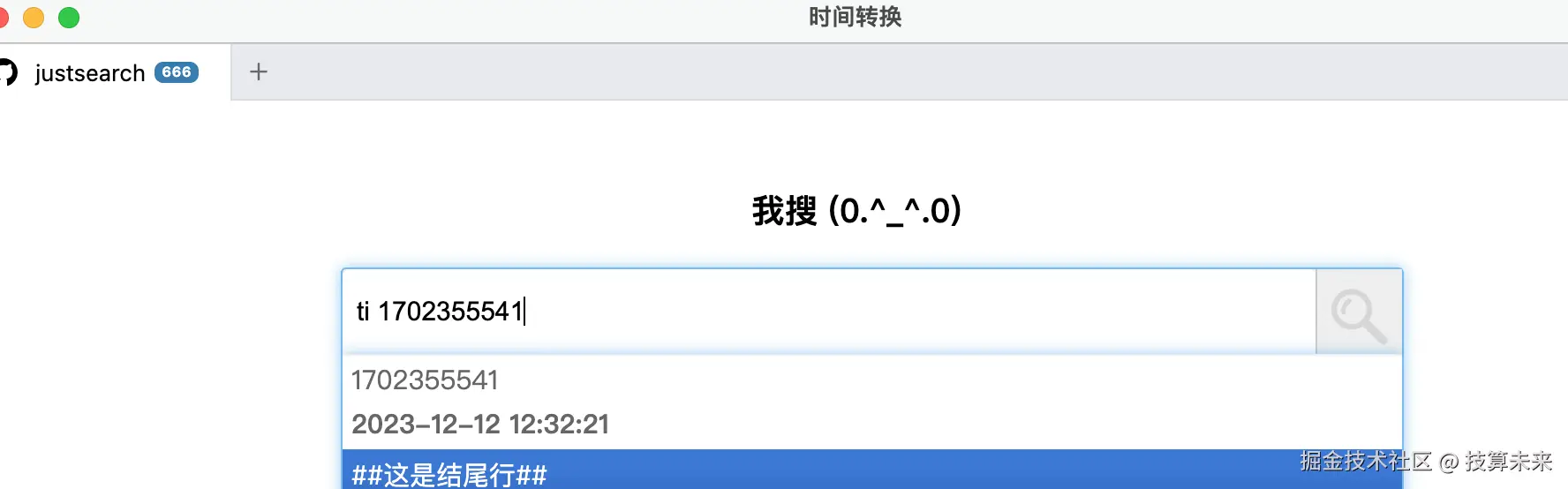
编辑
翻译
命令格式:fa {关键词}
支持中英翻译
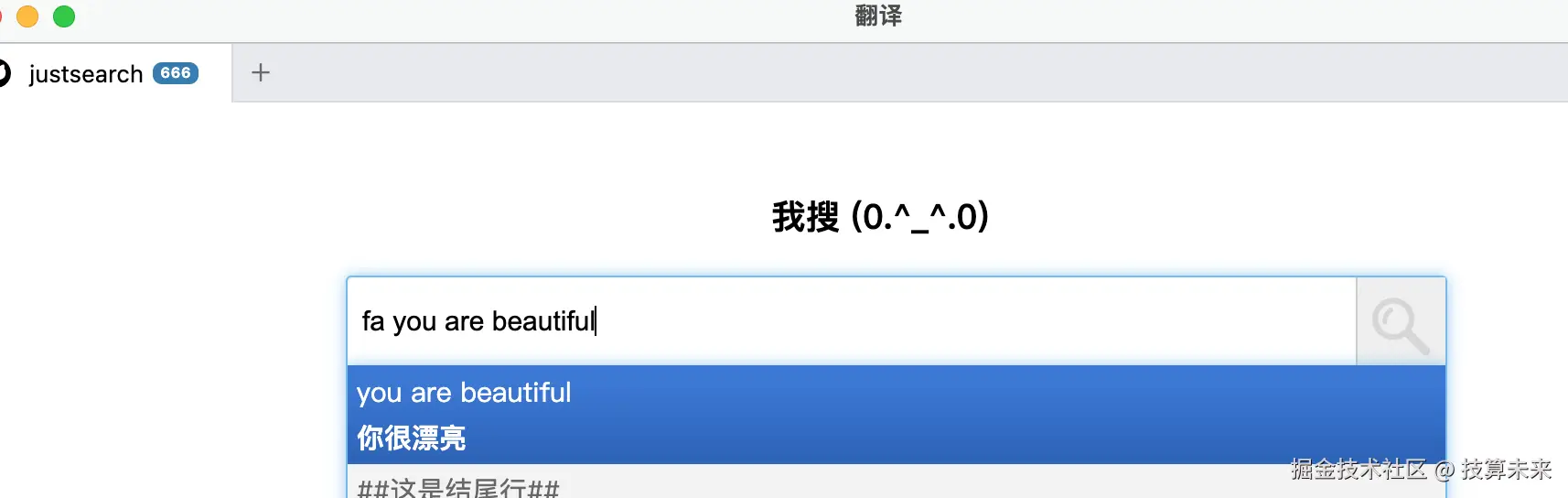
编辑
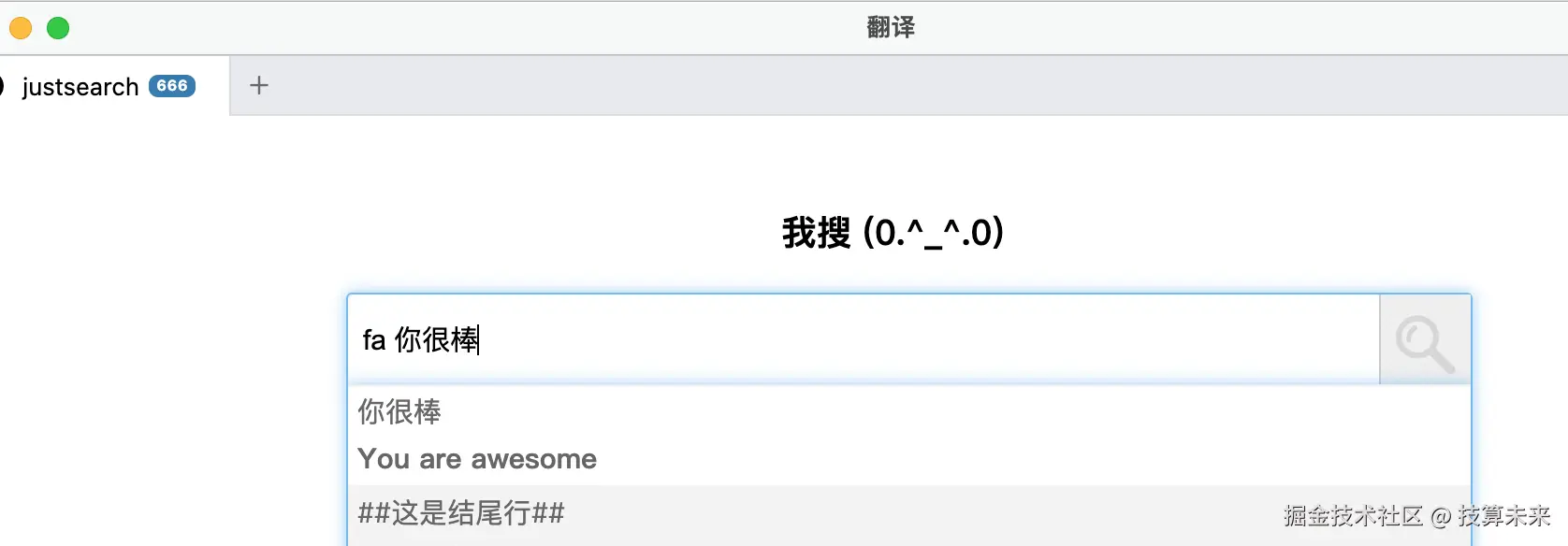
编辑
快捷键
1)cmd + shift + 空格 :唤起搜索应用窗口并聚焦搜索框
2)enter: 选中某个下拉选项后,敲击enter,直接完成复制
3)enter:搜素框中完成关键词输入后,敲击enter,开始搜索
结束
欢迎大家使用,多多交流
项目地址
欢迎关注
